Шаг 4: Коррекция несовпадения положений печати и резки при использовании привязочных меток
В зависимости от состава материала положения печати и резки могут не совпадать даже при использовании привязочных меток. Выполните коррекцию несовпадающих положений печати и резки для используемого материала.
Используйте нижеприведенную ссылку, чтобы посмотреть информационное видео об этой процедуре. Мы рекомендуем вам посмотреть это видео, чтобы понять общие принципы рабочего процесса.
https://youtu.be/kMajrYm5exsВ этом видео показана машина BN2-20/20A, но рабочие и эксплуатационные процедуры для этой машины идентичны.
- Запустите Utility.
-
Нажмите
 .
.
-
Нажмите Выполнение проекта в .
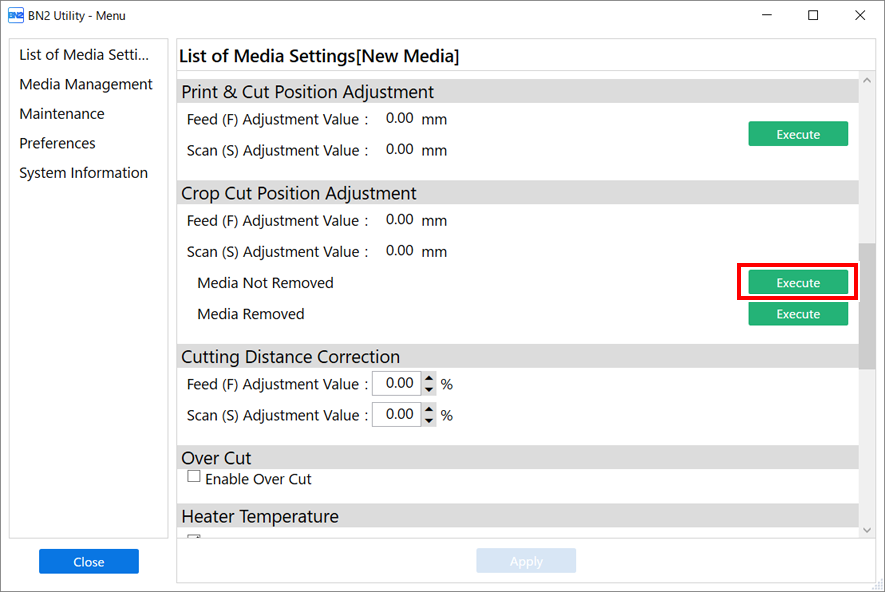
-
Нажмите Вывод 1.
Машина выполняет печать и резку тестового шаблона. Посмотрите результат печати, проверив, нет ли несовпадения положений печати и резки.
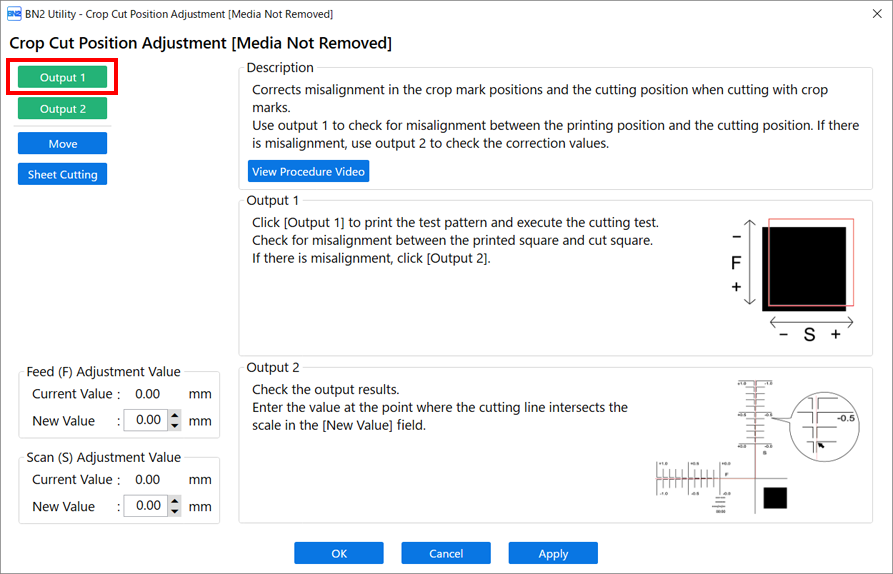
-
Если положения печати и резки не совпадают
Чтобы определить значений коррекции, выполните шаги для Вывод 2. Перейдите к шагу 5.
-
Если положения печати и резки совпадают
На этом Регулировка положения резки завершена. Перейдите к шагу 7.
-
-
Нажмите Вывод 1.
Машина выполняет печать и резку тестового шаблона.
-
Прочитайте описание на экране и укажите каждое значение рядом с Новое значение.
-
Значение регулировки подачи (F): от −5,00 до 5,00 мм (в единицах, равных 0,01 мм)
- Укажите значение в точке, где горизонтальная линия резки Вывод 2 пересекает шкалу.
-
Сканировать значение регулировки (S) : от −5,00 до 5,00 мм (в единицах, равных 0,01 мм)
- Укажите значение в точке, где вертикальная линия резки Вывод 2 пересекает шкалу.
-
-
Нажмите OK, чтобы вернуться к исходному экрану.
Значения, указанные для Новое значение в Значение регулировки подачи (F) и Сканировать значение регулировки (S) , применяются к Текущее значение.
